Dans les systèmes Linux et UNIX, il est toujours déconseillé d'avoir des répertoires et des fichiers avec des espaces. La gestion des répertoires et des fichiers avec des espaces peut être ennuyeuse et le risque avec les espaces dans les fichiers est qu'ils peuvent facilement être mal interprétés par les applications. Certains scripts et programmes peuvent se casser lorsqu'ils sont présentés avec des noms de fichiers contenant des espaces. C'est pour cette raison qu'il existe des conventions de dénomination, comme dans les fichiers Web et les fichiers téléchargeables hébergés sur un serveur Web.
Quoi qu'il en soit, vous rencontrerez toujours certains fichiers avec des espaces entre eux, par exemple, des tutoriels docker au lieu de tutoriels docker . Dans ce guide, nous vous expliquerons comment lire un nom de fichier avec des espaces dans un système Linux.
Comment créer et lire un fichier avec des espaces
Avant de pouvoir explorer comment lire un fichier contenant des espaces, voyons comment nous pouvons en créer un pour commencer.
Pour créer un fichier avec des espaces, placez le nom du fichier entre guillemets simples comme indiqué.
$ touch ‘name of the file’
Par exemple, nous allons créer un fichier nommé linuxways docs 2021 comme suit :
$ touch ‘linuxways docs 2021’
Ensuite, nous ajouterons du contenu au fichier.
$ echo “Welcome to Linuxways” >> ‘linuxways docs 2021’
Pour lire le fichier, utilisez le chat commande pour afficher le fichier en ajoutant une barre oblique inverse à la fin de chaque nom et un espace avant le mot suivant.
$ cat linuxways\ docs\ 2021
Un moyen simple est d'invoquer le chat commande, tapez les premières lettres et appuyez sur TAB pour compléter automatiquement. Votre système Linux est suffisamment intelligent pour détecter le nom de fichier et placer les barres obliques inverses et les espaces entre les noms de fichiers.
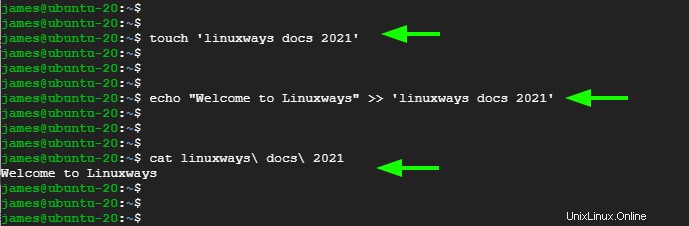
Comment créer et accéder à un répertoire avec des espaces
Pour créer un répertoire avec des espaces, utilisez le mkdir commande avec une barre oblique inverse à la fin de chaque nom avec un espace le séparant et le nom suivant. Dans l'exemple ci-dessous, nous avons créé un répertoire appelé rapports marketing 2021 .
$ mkdir marketing\ reports\ 2021
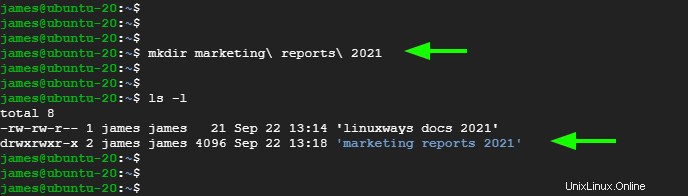
Pour naviguer dans le répertoire, utilisez le cd commande et tapez le nom du répertoire avec le même format que celui démontré précédemment.
$ cd marketing\ reports\ 2021

Toute autre opération impliquant le répertoire vous obligera à utiliser le même format d'insertion de barres obliques inverses après chaque mot.
Par exemple, pour copier le répertoire dans un autre répertoire, par exemple, le /opt répertoire, exécutez la commande :
$ sudo cp -R marketing\ reports\ 2021 /opt/
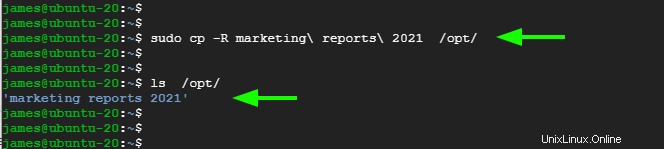
Conclusion
Bien que ce soit généralement une mauvaise idée de créer des fichiers avec des espaces entre eux, vous les rencontrerez occasionnellement et cela peut présenter des défis uniques. Dans cette procédure pas à pas, nous avons présenté des façons de lire ces fichiers et également de gérer des répertoires dont les noms de fichiers contiennent des espaces.